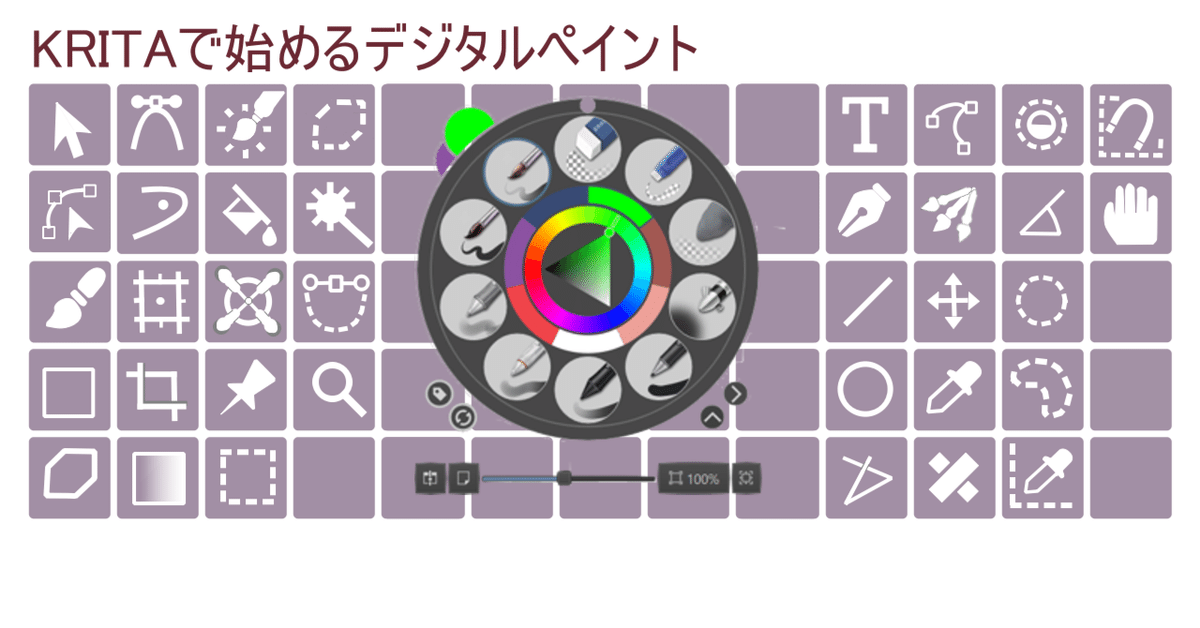
第84回:お絵描きノート:#ブラシツール:滝の描き方:信濃、小野の滝(その2)
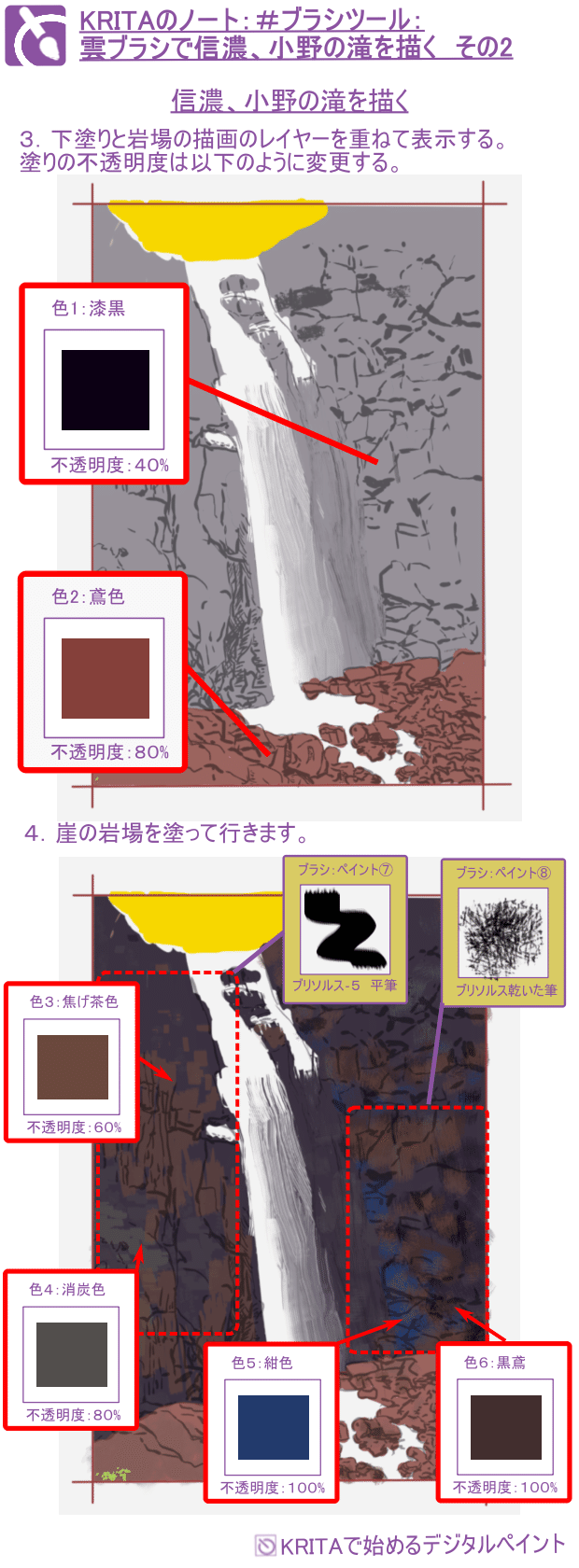


KRITAデジタルペイントで始める
第84回:お絵描きノート:#ブラシツール:
滝の描き方:信濃、小野の滝 その2
信濃、小野の滝を描く(続き)
3.下塗りと岩場の描画のレイヤーを重ねて表示する。
塗りのレイヤーの不透明度を以下の様に変更する。
レイヤー1
下塗りの色1:漆黒 #0d0015
不透明度:40%
レイヤーー2
下塗りの色2:鳶色 #85403a
不透明度:80%
4.別にペイントレイヤーをひとつ追加して崖の岩場を塗って行きます。
使用したブラシ:
ブラシ:ペイント⑦
・ブリソルス‐5 平筆
f) Bristles-5 Flat
ブラシ:ペイント⑧
・ブリソルス 乾いた筆
g) Dry Bristles
配色:
色3:焦げ茶色 #6b493d
不透明度100%
色4:消炭色 #524e4d
不透明度:100%
色5:紺色 #233b6c
不透明度:100%
色6:鳶色 #432f2f
不透明度:100%
5.また、ひとつレイヤーを追加して滝の周りの草木を描く。
配色:
色1:緑 #008000
色2;萌黄色 もえぎ色 #a9d159
色3:苔色 こけいろ #5a6354
色4:老竹色 おいたけいろ #769164
色5:焦げ茶色 こげちゃいろ #6b493d
使用したブラシ:
ブラシ:ペイント⑧
・基本‐5 サイズ
b) Basic-5 Size
ブラシ:テクスチャ⑰
・スタンプ 木の葉
z) Stamp Leaves
6.滝の部分の下塗りレイヤーを追加する。
配色:
色6:水色 みずいろ #afdfe4
不透明度:50%
7.滝の描画は次の通りです。
①定義済みブラシ*:
雲ブラシ1:
+Ⓐ[直線ツール]
+Ⓑ[補助線ツール]
サイズ:4~10px
Ⓐ雲ブラシ+直線ツール:
雲ブラシで直線ツールで線を引くと図のように真直ぐな線が引けます。
[雲ブラシの作成および使用方法は第81回と第82回を参照ください]
Ⓑ雲ブラシ+補助線ツール:
補助線ツールの[スプライン]オプションを使ってきれいな曲線を引けます。
[補助線ツールの使い方については第12、13、14回を参照ください]
②ブラシ:テクスチャ⑤
・テクスチャ パチャパチャ音
z) Texture Crackles
配色:
色1:白 #ffffff
色2:露草色 つゆくさいろ #348fbf
